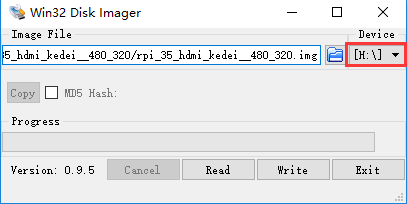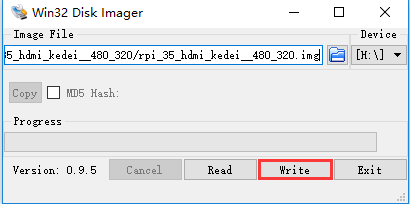公式ストア:
本文に紹介されたラズパイ専用版3.5”HDMIタッチスクリーン(物理解像度800*480):

3.5”HDMIタッチスクリーン(物理解像度480*320、パソコン カメラなどでも使用可):

普通の3.5”タッチスクリーンもお勧めます:

本文は、お客様がPIにLinux OSを装着済みの場合、独立の3.5” タッチスクリーン(ラズパイ専用版)のドライバー(90MBぐらい)をインストールのご紹介です。
弊社がパッケージ済み(OSとドライバー)のIMGの焼き込みは次のリンクでの文章をご参照くださいませ:
https://osoyoo.com/ja/?p=11604
独立の3.5” タッチスクリーン(ラズパイ専用版)のドライバーは次のリンクでダウンロードできます:
ドライバーのダウンロードリンク
インストール手順(準備工作):
(1) OSをダウンロードしたら、SDカードに焼き込みしてくださいませ。OSのダウンロードリンク:
2017-07-05-RASPBIAN JESSIE WITH PIXELダウンロードリンク~
ubuntu-mate-16.04ダウンロードリンク~
WinRARというソフトウエアを使って、先ほどダウンロードしたのZIPファイルを解凍して下さい。 ※WinRAR解凍ツールは次のリンクでダウンロード :
http://www.win-rar.com/start.html?&L=0
Win32DiskImagerツールを使って、先ほど解凍したのIMGファイルをSDカードに書き込みしてくださいませ。
Win32DiskImagerのダウンロードリンク:
http://sourceforge.net/projects/win32diskimager
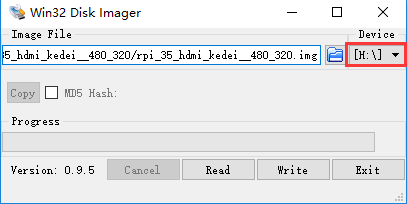
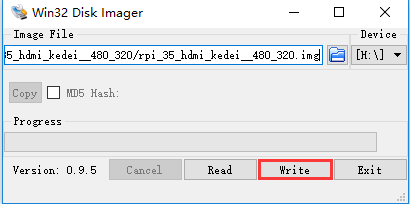
書き込み完了したら、Win32DiskImagerの「Exit」ボダンをクリックしてください。先ほど、書いたbootディスクに空きのtxtファイルを新規作成して、ファイル名は「SSH]と修正して、ファイル名の拡張子 も削除して、ファイル名は「SSH]のみで保存してくださいませ。MicroSDカードをカードリーダーに取り出して、 raspberry piボードに差し込んで下さい。PIの電源を入れて、OSが起動します。
(2) piボードとLCDを接続して、piとインタネットを接続してくださいませ。
(3) Uディスクを使って、先ほどダウンロードしたの「xxx.tar.gz」ファイルをPIの /home/pi フォルダにコーピーして下さい。
ドライバーのインストールは開始:
(1)Terminalウィンドウで下記のコマンドを入力作動して、 ファイルの実行許可を変更する
sudo chmod 777 LCD_show_35hdmi_vertical.tar.gz
(2)Terminalウィンドウで下記のコマンドを入力作動して、 ファイルを解凍する
tar -xzvf LCD_show_35hdmi_vertical.tar.gz
(3)解凍完了したら、Terminalウィンドウで下記のコマンドを入力作動して下さい。
cd LCD_show_35hdmi_vertical
(4)Terminalウィンドウで下記のコマンドを入力作動して、 OSのアップデート (非必要)
sudo apt-get update
(5)Terminalウィンドウで下記のコマンドを入力作動して、 バックアップデータ (非必要)
sudo ./LCD_backup
(6) ドライバーの作動
800*480解像度を使用の場合、 Terminalウィンドウで下記のコマンドを入力作動して下さい。
sudo ./LCD35_800*480
1000*600解像度を使用の場合、 Terminalウィンドウで下記のコマンドを入力作動して下さい。
sudo ./LCD35_1000*600
上記のコマンドを作動したら、2分後、ドライバーを作動して、PIを自動的再起動します。再起動したら、3.5″ HDMIスクリーンとPIを接続して、正常に表示、タッチスしできます。
以前のOSをロールバックしたい? Terminalウィンドウで下記のコマンドを入力作動して下さい :
sudo ./LCD_restore
ご注意:
「sudo apt-get dist-upgrade」というコマンドは最新版のOS(bate版も込み)を更新するため、不安定の可能性がありますので、できるだけ、使用しないで下さい。